Bài này này sẽ hướng dẫn các bạn cách sử dụng T-Test trong Excel.
| Tham gia kênh Telegram của AnonyViet 👉 Link 👈 |
T-Test
Bài viết này sẽ hướng dẫn bạn cách thực hiện Kiểm tra t trong Excel. Phép thử t được sử dụng để xác định xem phương sai của hai mẫu đều bằng nhau
Dưới đây bạn có thể tìm thấy giờ học của 6 sinh viên nữ và 5 sinh viên nam.
H0: μ1 – μ2 = 0
H1: μ1 – μ2 ≠ 0
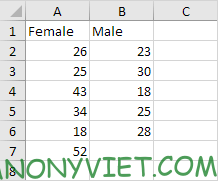
Để thực hiện kiểm tra t, hãy thực hiện các bước sau.
1. Đầu tiên, thực hiện F-Test để xác định xem phương sai của hai mẫu đều bằng nhau hay không.
2. Trên bảng Data, nhấn vào Data Analysis.
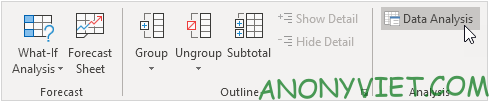
3. Chọn t-Test: Two-Sample Assuming Unequal Variances và nhấp vào OK.
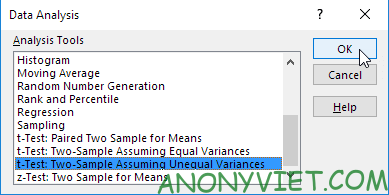
4. Nhấp vào Variable 1 Rangevà chọn phạm vi A2: A7.
5. Nhấp vào Variable 2 Range và chọn phạm vi B2: B6.
6. Nhấp vào ô Hypothesized Mean Differenc và nhập 0 (H0: μ1 – μ2 = 0).
7. Nhấp vào Output Range và chọn ô E1.
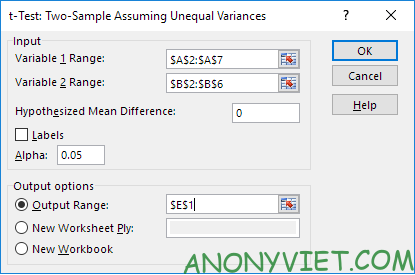
8. Nhấn OK
Kết quả
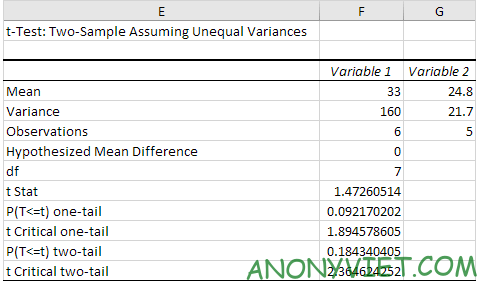
Ngoài ra, bạn cũng có thể xem nhiều bài excel khác tại đây.
Câu hỏi thường gặp
T-Test trong Excel dùng để làm gì?
T-Test trong Excel được sử dụng để kiểm định giả thuyết về sự khác biệt giữa trung bình của hai mẫu, giúp xác định xem có sự khác biệt có ý nghĩa thống kê giữa hai nhóm dữ liệu hay không.
Tôi cần thực hiện bước nào trước khi chạy T-Test?
Trước khi chạy T-Test, bạn nên thực hiện F-Test để kiểm tra xem phương sai của hai mẫu có bằng nhau hay không. Điều này giúp bạn chọn đúng loại T-Test (Assuming Equal Variances hoặc Assuming Unequal Variances).
Nếu kết quả T-Test cho giá trị p nhỏ hơn mức ý nghĩa (thường là 0.05), điều đó có nghĩa là gì?
Nếu giá trị p nhỏ hơn 0.05, điều đó có nghĩa là bạn bác bỏ giả thuyết không (H0), cho thấy có sự khác biệt có ý nghĩa thống kê giữa hai mẫu dữ liệu.












